Skool などのオンライン学習プラットフォームは、ますますデジタル化が進む社会において、教育とスキル開発に欠かせないツールとなっています。選択できるビデオの種類が豊富なため、後で視聴するためにダウンロードする方法を探している人が多くいます。この記事では、Skool からビデオをダウンロードするための効果的な戦略 (基本から上級まで) について説明します。
1. Skoolとは何ですか?
革新的なプラットフォーム Skool は、人々が集まり、コミュニティとして学び、成長することで、オンライン教育の様相を変えています。テクノロジーや起業家精神から自己啓発や芸術的能力まで、Skool はさまざまなクラスを提供しています。スレッド化された会話や質疑応答セッションを通じて、ユーザーはプラットフォーム上でコース設計者や他の学生とコミュニケーションをとることができます。
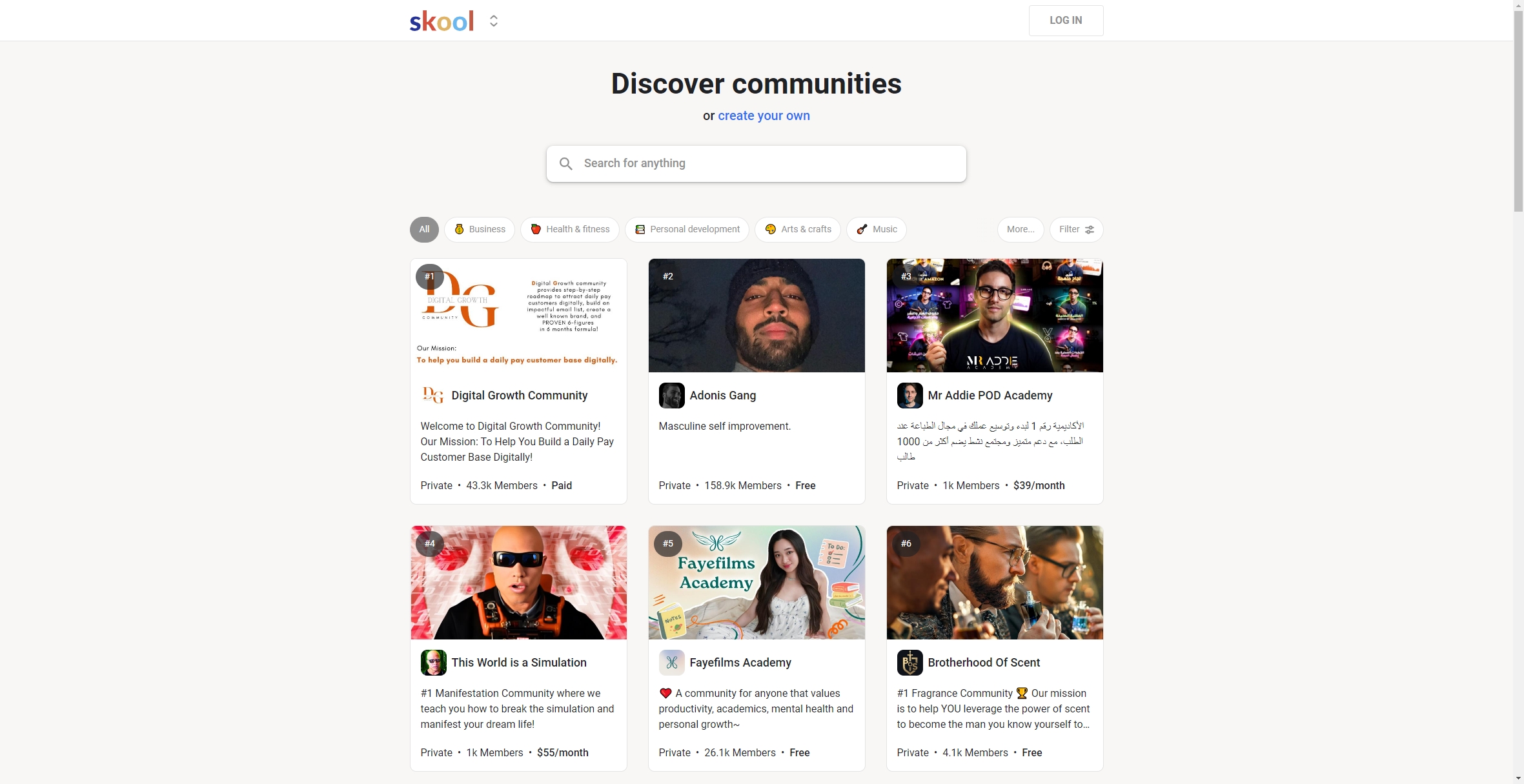
2. Skool は安全ですか?
オンライン プラットフォームを選択する際は、安全性とセキュリティを最優先に考える必要があります。Skool はユーザーのプライバシーを重視し、個人情報を保護し、安全な取引を保証するための対策を講じています。このプラットフォームは、ユーザー データを保護するため暗号化を採用し、プライバシー規制を遵守しています。
ただし、他のオンライン学習プラットフォームと同様に、顧客は注意を払う必要があります。ここでは、セキュリティに関するヒントをいくつか紹介します。
- 強力なパスワードを使用する : Skool アカウントに固有のパスワードを作成し、定期的に更新してください。
- フィッシングに注意 : Skool からのメールやメッセージ内の疑わしいリンクをクリックしないでください。
- コースレビューを確認する : コースに登録する前に、レビューを読んで、それが正当なものであり、期待に応えるものであることを確認してください。
全体的に、ユーザーが標準的なインターネット安全対策を講じる限り、Skool は学習のための安全なプラットフォームです。
3. スクリーンレコーダーを使用してSkoolビデオをダウンロードする
スクリーン レコーディング ソフトウェアを使用することは、Skool からビデオをダウンロードする最も簡単な方法の 1 つです。この方法では、画面で再生されるビデオがキャプチャされるため、技術的なツールに不慣れなユーザーにとって簡単なソリューションになります。
Skool でビデオを録画するには、次の手順に従います。
- 自分に合ったスクリーンレコーダーを選んでください。 思い出す をダウンロードしてインストールします。
- スクリーン レコーダーを起動して、好みに合わせて設定を調整します。ビデオ プレーヤーのウィンドウをキャプチャするのが一般的な方法なので、その領域を選択するように注意してください。
- Skool にアクセスし、アカウントにログインして、ダウンロードしたいビデオを見つけます。
- 録画を開始する準備ができたら、録画ボタンまたは同様のボタンを押すと、Recordit が Skool ビデオの録画を開始します。
- ビデオが終了したら、Skool ビデオの録画を停止し、ソフトウェアの「ファイル」タブ内でビデオを見つけます。
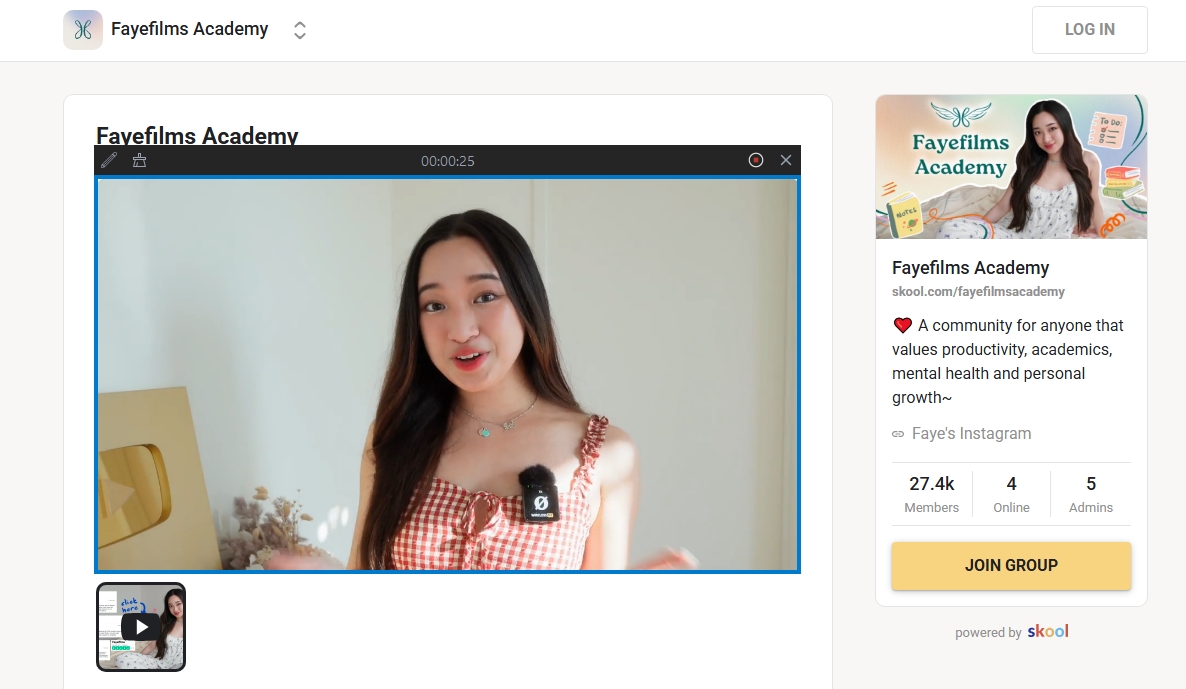
4. Google Chromeアドオンを使用してSkoolビデオをダウンロードする
Skool からビデオをダウンロードするもう 1 つの効率的な方法は、Google Chrome アドオンを使用することです。いくつかの拡張機能は、Skool ストリーミング ビデオ コンテンツのダウンロード専用に設計されています。
Google Chrome を使用している場合、Skool からビデオをダウンロードする方法は次のとおりです。
- 「Video Downloader Plus」、「Flash Video Downloader」、「Universal Video Downloader」など、要件を満たし、肯定的なレビューがあるビデオ ダウンロード用のアドオンを選択します。
- Skool を開いて、ダウンロードしたいビデオを見つけます。ビデオの再生が始まったら、ブラウザのツールバーにある拡張機能アイコンをクリックします。
- 拡張機能には利用可能なビデオの種類と品質が表示されます。希望のオプションを選択し、クリックして Skool ビデオをダウンロードします。
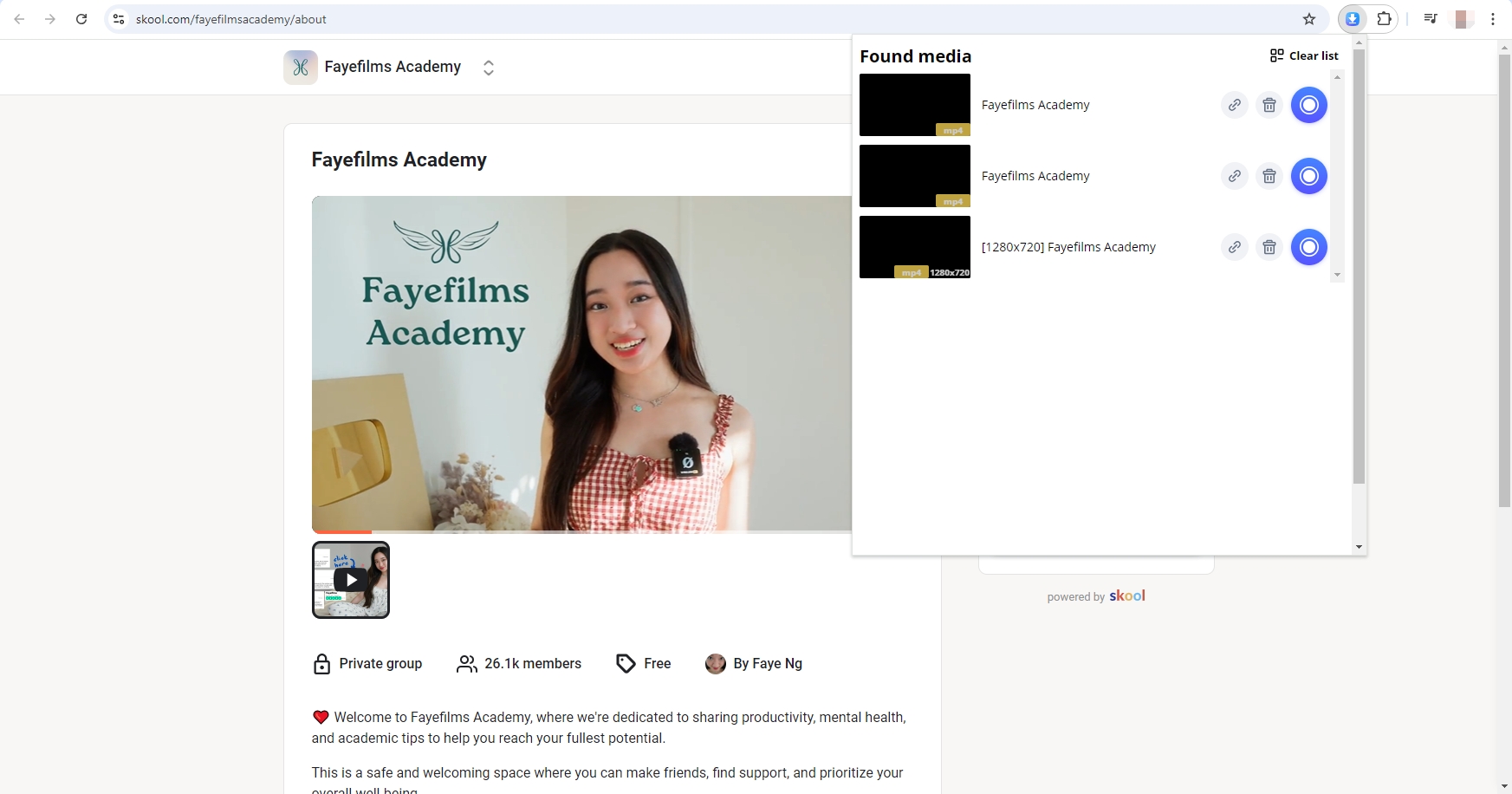
5. Meget Converterを使用したSkoolビデオの高度なバッチダウンロード
Skoolから複数の動画を効率的にダウンロードしたいユーザーのために、 ベリーコンバーター は優れた選択肢です。Meget を使用すると、複数のビデオやプレイリスト全体を一度に簡単にダウンロードでき、幅広いコーデックと解像度をサポートしています。Meget の直感的なインターフェイスにより、あらゆるスキル レベルのユーザーがアクセスでき、ビデオのダウンロードによくある複雑さが軽減されます。
Meget を使用して Skool からビデオをダウンロードするには、次の手順に従います。
ステップ 1: オペレーティング システム用のインストーラーをダウンロードした後、指示に従って Meget をインストールします。
ステップ 2: Meget を起動し、メイン インターフェイスに移動して、希望するビデオ品質と形式を選択します。
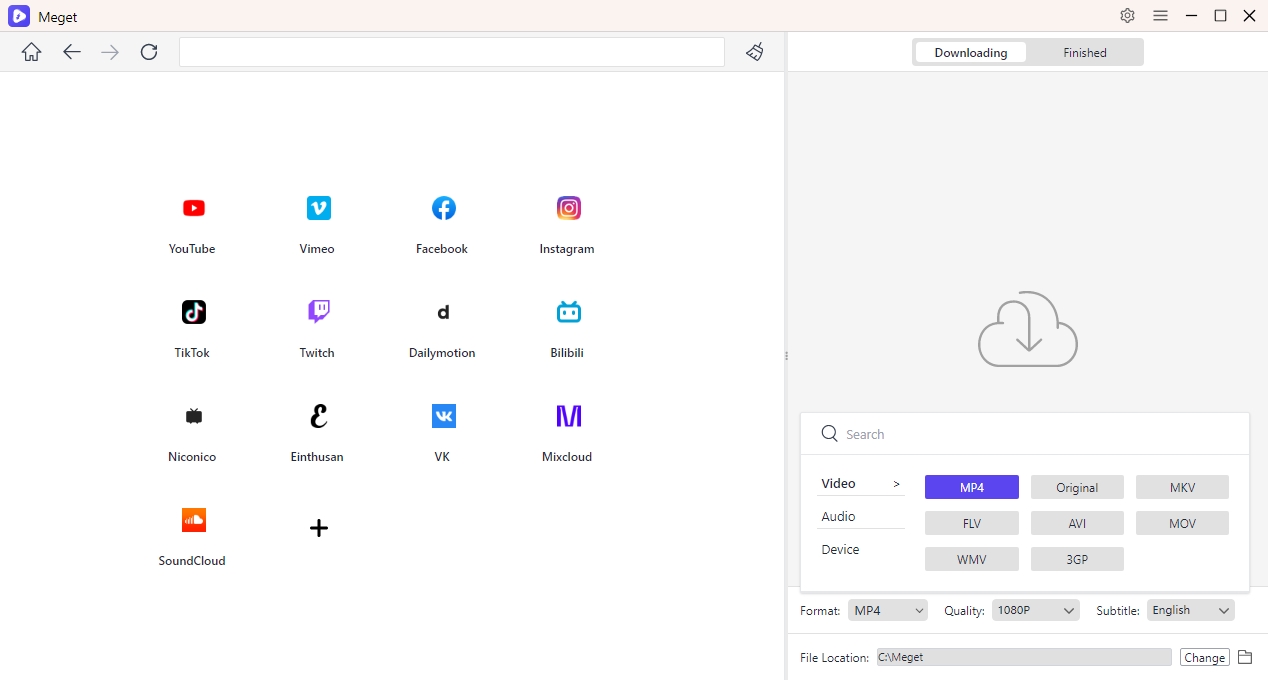
ステップ 3: Meget のブラウザを使用して Skool にアクセスし (必要に応じてアカウントでログイン)、ダウンロードするビデオを見つけて再生し、ダウンロード ボタンをクリックしてダウンロードを開始します。
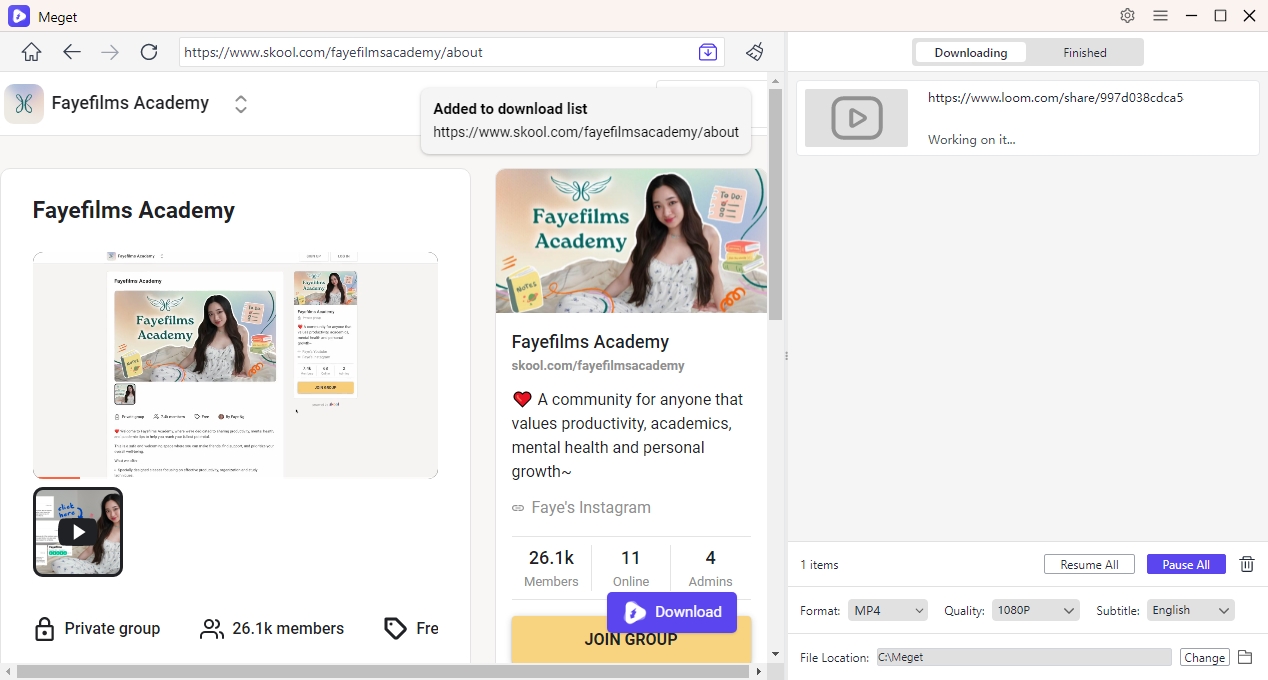
ステップ 4: Meget はすべてのダウンロード タスクを同時に処理し、Meget インターフェイス内でダウンロードの進行状況を追跡できます。
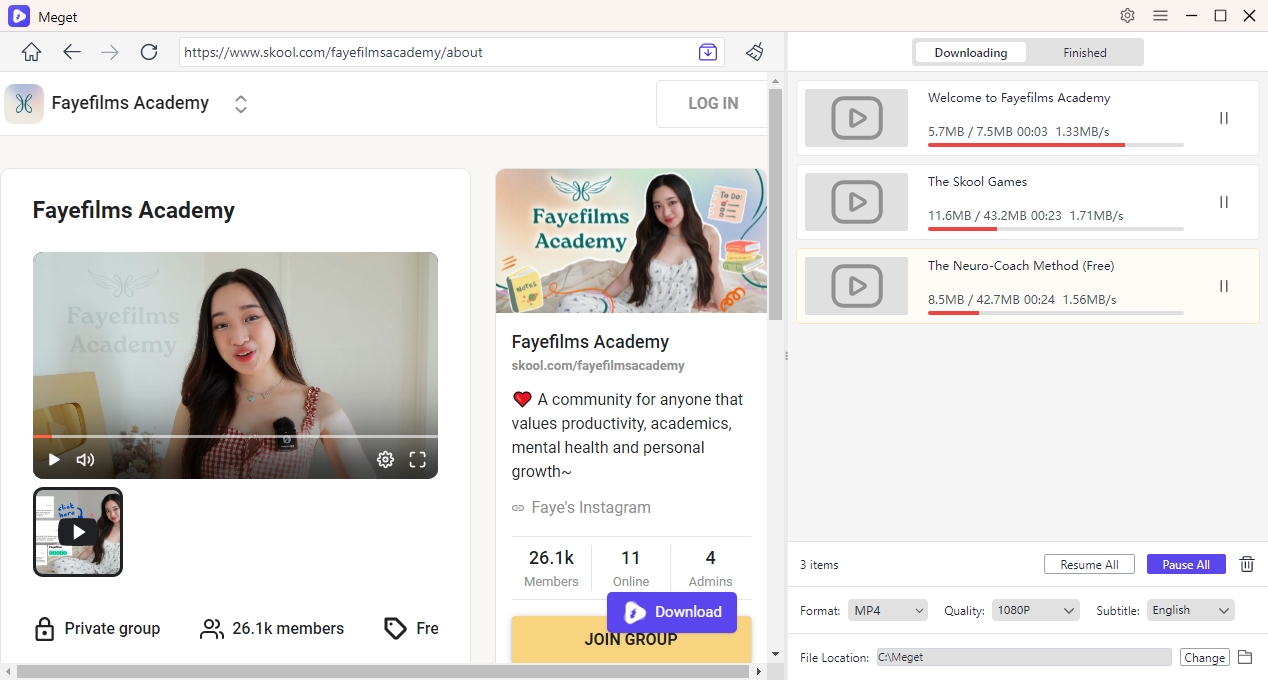
6. 結論
Skool ビデオをダウンロードすると、オフラインでも便利な教材にアクセスできるため、学習プロセスを改善できます。画面録画のシンプルさ、Google Chrome アドオンの利便性、Meget Converter を使用したバッチダウンロードの効率性など、ニーズに合わせて複数の方法があります。
強力で使いやすいソリューションをお探しの方には、 Meget Converter。その高度な機能とバッチダウンロード機能により、Skoolからビデオを効率的にダウンロードしたい人にとって究極のツールになります。オフライン学習の柔軟性を今すぐ活用しましょう。 とても !
